Admin memberikan tutorial cara menampilkan merek hp Oppo yang muncul ketika menjepret sebuah foto. Tulisan Shot On Oppo diikuti dengan merek hp yang ada di pojok kiri bawah sebuah foto merupakan Watermark. Menampilkan label Shot On Oppo tersebut penting, selain sebagai kebanggaan diri bahwa foto diambil pake hp keren. Watermark juga bisa menjadi bahan pembanding. Misalkan kamu menampilkan merek hp di kamera Oppo A95 dan jenis hp Oppo lainnya. Watermark memudahkan foto bisa dibandingkan antara hp biar kita minang hp yang kameranya cocok sesuai pilihan kita.
Melalui cara menampilkan tulisan Shot On Oppo di kamera tersebut, ada manfaat lain yang didapat. Watermark atau tanda air sebagai tulisan di foto ini juga bisa ditambahkan nama pemilik hp. Kita bisa tahu bahwa jepretan foto ini murni atau original kita sendiri yang mengambilnya. Penting juga karena saat ini informasi digital dan kepemilikan foto mudah sekali diakuisisi orang lain. Lalu bagaimana cara untuk menampilkan Shot On Oppo di hasil jepretan foto? Simak tutorialnya dari Droidinside.
Cara Menampilkan Merek Hp Oppo
Ada beberapa perbedaan pas kamu mau aktifkan Watermark atau tulisan merek hp khususnya pada Oppo. Ada yang di Pengaturan dan ada yang langsung dari aplikasi kamera-nya. Bahkan kalau hp Oppo model lawas gak bisa pakai Watermark pun bisa diakali dengan aplikasi tertentu. Atau dengan aplikasi tertentu yang diinstal dari Play Store bisa kok ngasih Watermark hp lain. Berikut ini beberapa langkah untuk cara menampilkan merek hp Oppo setelah menjepret sebuah foto:
Melalui Pengaturan Ponsel
- Buka Pengaturan di hp Oppo kamu (klik di menu utama, atau usap layar dari atas ke tengah kemudian klik tombol Gear)
- Pilih menu Aplikasi Sistem
- Klik Kamera
- Tekan Tanda Air sehingga menjadi aktif
- Sekarang, kamu coba buka kamera lalu ambil sebuah foto. Tulisan Shot on Oppo akan muncul setelah foto jadi
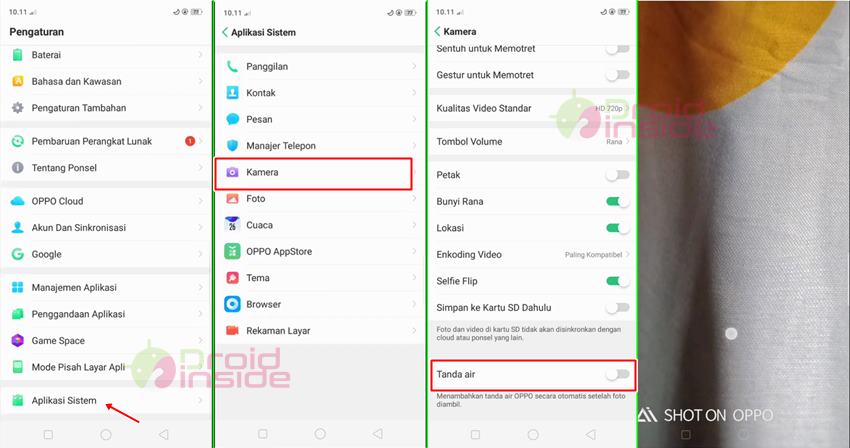
Cara menampilkan merek hp Oppo yang satu ini cocok diterapkan untuk ponsel Oppo generasi tahun 2019 kebawah. Bisa diterapkan di hp Oppo A3s, Oppo A5s, Oppo F9, F7, F5, F11 Pro, dan jenis lainnya. Khususnya pada ponsel Oppo yang gak ada pengaturan Watermark langsung dari aplikasi Kamera. Alternatif cara ini bisa dibuka lewat Pengaturan – Manajemen Aplikasi – Tampilkan Proses Sistem – Kamera – lalu matikan Tanda Air (Watermark).
Dari Aplikasi Kamera Langsung
Untuk ponsel Oppo keluaran tahun 2019 ke atas, menu di aplikasi kamera sudah dilengkapi sehingga bisa langsung digunakan untuk menampilkan tulisan Shot On Oppo. Biasanya pada hp Oppo dengan sistem operasi Android 9 hingga paling baru bisa pake cara ini. Langkahnya yaitu:
- Buka aplikasi Kamera bawaan hp Oppo
- Tekan 3 Garis Pojok Kanan Atas
- Pilih menu Pengaturan
- Klik menu Watermark
- Ketuk Model Telepon
- Tulisan Shot On Oppo akan muncul disertai tipe hp
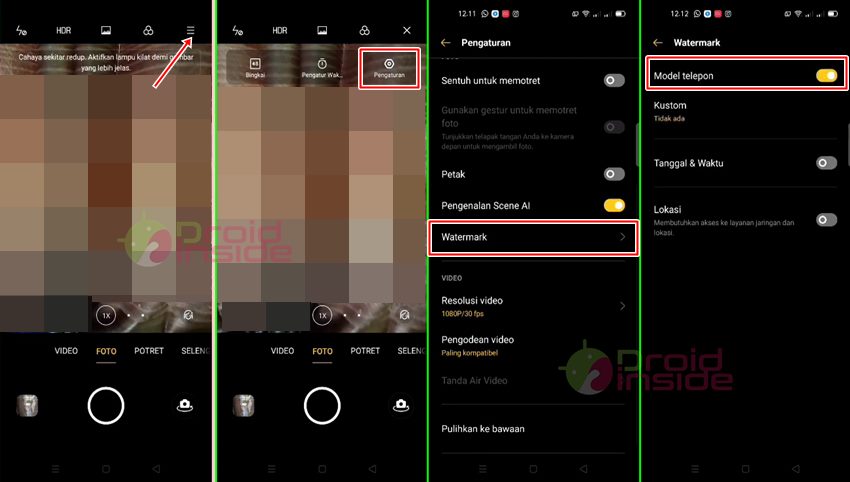
Disana kamu juga bisa melakukan Kustom. Hal ini digunakan untuk menambahkan Nama atau sang pemilik foto/ yang mengambil. Disana kamu juga bisa mengaktifkan Tanggal dan Lokasi yang menampakkan detail tambahan untuk sebuah foto. Cara menampilkan merek hp Oppo ini bisa diterapkan untuk tipe-tipe baru seperti: Oppo A53, Oppo A12, Oppo A31, Oppo A52, A91, A95, Reno 4, Reno 5 , Reno 6 dan keluaran tahun 2020 keatas lainnya.
Menggunakan Aplikasi Tema (OS Lollipop Ke Atas)
Kamu juga bisa menerapkan cara menampilkan merek hp Oppo dengan aplikasi tambahan dari admin. Aplikasi ini berfungsi untuk mengubah tema sekaligus mengubah pilihan Watermark atau Tanda Air. Tersedia banyak Tanda Air yang bisa dipilih. Aplikasi ini cocok untuk ponsel Oppo pada sistem operasi dibawah Android 9 (diatas Lollipop 5.1). Langkah menggunakannya yaitu:
- Unduh iOS Watermark Oppo melalui link: https://cararegistrasi.com/WPc3xHpN6qw
- Klik hasil unduhan file tersebut dari Pengelola File (13 MB)
- Terapkan – Simpan Aslinya
- Setelah itu buka aplikasi Kamera
- Klik gambar 4 kotak pojok kanan atas
- Tanda Air sebelah kiri aktif
- Geser dan klik untuk memilih tulisan Shot On Oppo yang kamu inginkan
- Klik jepret sebuah foto
- Cek secara otomatis, foto akan memiliki Watermark
Menggunakan Aplikasi Shot On Stamp
- Tekan untuk membuka aplikasi Play Store di layar beranda (atau di dalam folder Google)
- Klik bagian atas pencarian, masukkan: Shot On Stamp
- Klik untuk instal Shot On Stamp Photos With ShotOn Watermark Camera
- Buka aplikasi lalu izinkan jika muncul pesan
- Aktifkan Shot On
- Ubah bentuk logo, tulisan, warna ukuran dan kustomisasi watermark lainnya
- Jika sudah, tekan tombol Kamera pojok kanan bawah
- Pilih aplikasi kamera
- Ambil foto
- Secara otomatis di galeri, tanda merek hp modifikasi akan muncul
Cara menampilkan merek hp Oppo ini bisa dimodifikasi untuk merek lain. Logo lain dan warna yang bervariasi bisa kamu pake. Untuk variasi aja aplikasi ini cukup bikin tulisan Tanda Air bisa disesuaikan dengan keinginan kamu.
Penutup
Itulah beberapa cara menampilkan merek hp Oppo dari hasil pengambilan gambar kamera. Sesuaikan berbagai langkah dari admin diatas untuk ponsel kamu mana yang cocok. Sebagai tambahan informasi, pada ponsel yang lebih jadul tidak bisa dikasih tipe hp Oppo-nya. Jadi hanya tulisan Shot On Oppo doang.
